ホームページ >システムチュートリアル >Windowsシリーズ >WIN8でローカルIPアドレスを設定する方法
WIN8でローカルIPアドレスを設定する方法
- WBOYWBOYWBOYWBOYWBOYWBOYWBOYWBOYWBOYWBOYWBOYWBOYWB転載
- 2024-04-02 20:28:041139ブラウズ
php エディターの Youzi が、この記事で WIN8 システムでローカル IP アドレスを設定する方法を紹介します。一般的に使用されるオペレーティング システムとして、WIN8 システムは、多くのユーザーが独自のローカル IP アドレスを設定する必要がある状況に遭遇することがあります。この記事では、WIN8 システムでローカル IP アドレスを設定する手順を詳しく紹介しますので、皆様のお役に立てれば幸いです。続いては具体的な操作方法を見ていきましょう!
1. WIN8 デスクトップに入り、右下隅の言語バーでネットワーク アイコンを見つけ、ネットワーク アイコンを右クリックして [ネットワークと共有センターを開く] を選択します。 #2. Win8 ネットワークと共有センターのインターフェイスに入り、左側の [アダプター設定の変更] を選択します。
3. 上位のネットワーク アダプター設定を入力した後、[ネットワーク接続] 設定インターフェイスに入ります。ここでコンピューターの [ローカル ネットワーク接続] が見つかります。クリックし、[プロパティ]を選択します。 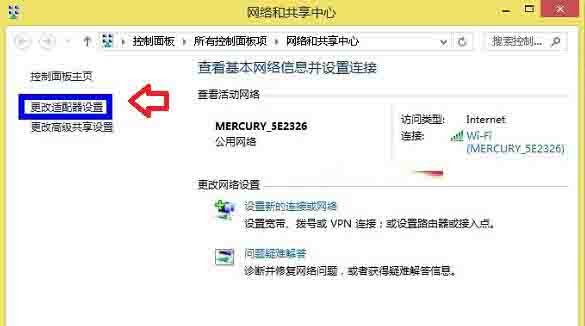
4. 次のステップは、ローカル接続のプロパティ設定を入力することです。ネットワーク カード ウィンドウの [ネットワーク] タブで [TCP/IPv4] オプションを見つけて、右下の[プロパティ]ボタンをクリックします。 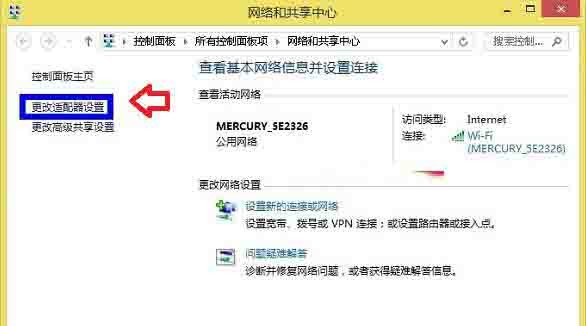
5. ローカル IP アドレス設定画面が表示されるので、[次の IP アドレスを使用する] を選択し、DNS アドレスにも DNS アドレスを入力する必要があります。 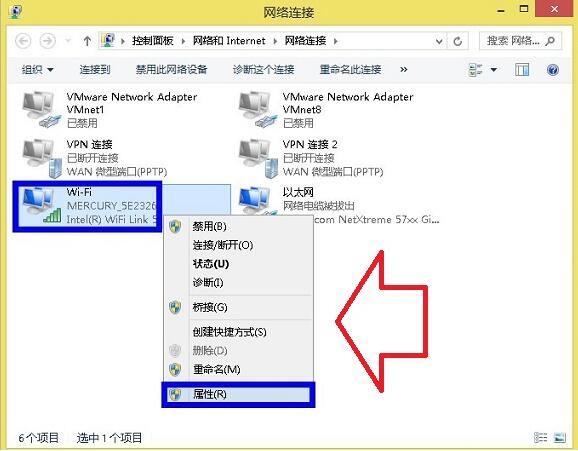
WIN8 でローカル IP アドレスを設定する操作プロセスがわからない人は、編集者が提供するこの記事をお見逃しなく。 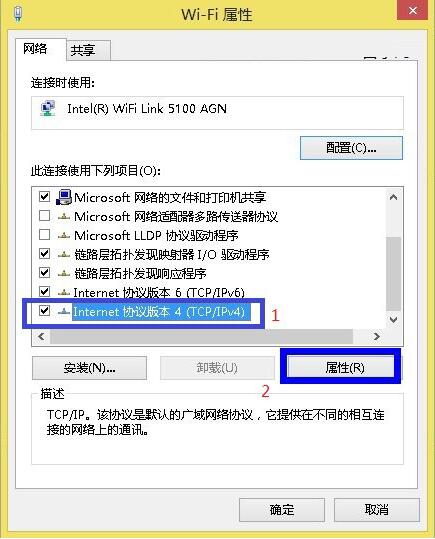
以上がWIN8でローカルIPアドレスを設定する方法の詳細内容です。詳細については、PHP 中国語 Web サイトの他の関連記事を参照してください。

